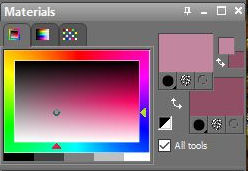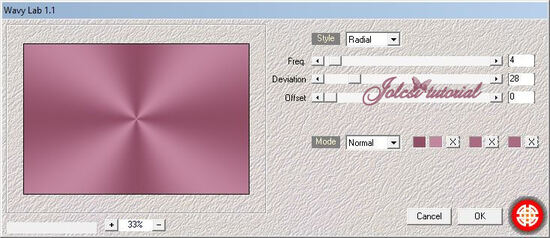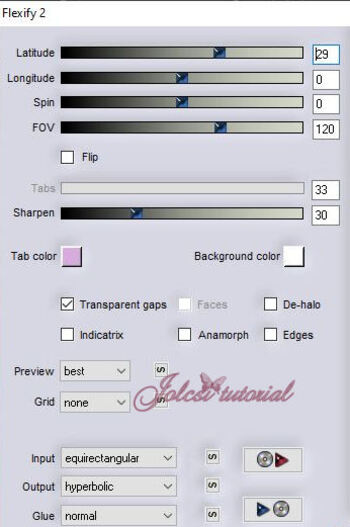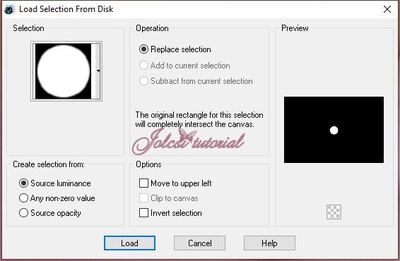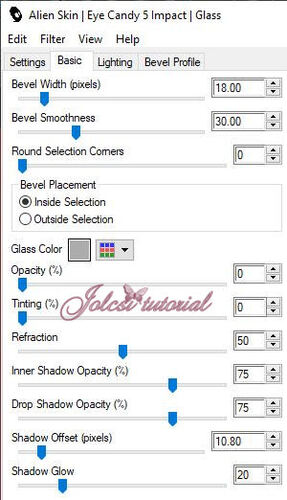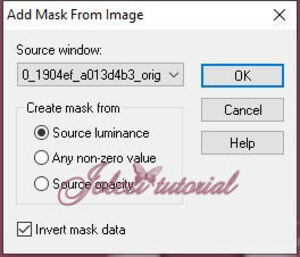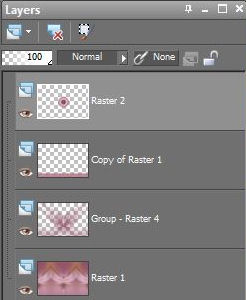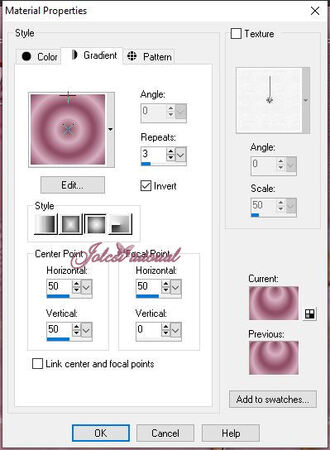-
Naplemente
Leckémet francia nyelvre lefordította:
Mes devoirs traduit en français:
Merci Franie Margot
Leckémet német nyelvre lefordította:
Er übersetzte meine Lektion ins Deutsche:
Danke Hillu!
Használtam:
Corel pspx2 szerkesztőt
plugin:
Mehdi-Wavy Lab 1.1
Flaming Pear-Flexify2
Alien Skin/Eye Candy5-Impact-Glass
Filters Unlimited 2.0-Paper Textures-Canvas,Fine
Mura's Filter Meister-Perspective Tiling
(ASF Import)-sqborder2
Kellékek itt:
1 szín:#d7afc0
2 szín:#914f66
3 szín:#000000Ha más színt és tubét használsz a "Flexify "eredménye más lehet !
Ha más színnel dolgozol a kellékeket szinezd át!
Választunk két színt1.
Nyitunk egy 900x600px transparens lapot
Effects-Mehdi-Wavy Lab 1.1
Select-All
Behozzuk a "j170." png képet
Edit-Copy
Edit-Paste Into Selection
Select-None
2.
Effects-Image eff.-Seamless Tiling (default)
Adjust-Blur-Radial Blur
Effects-Edge-Enhance More
3.
Effects-Reflection eff.-Rotating Mirror
Image-Rotate Right
Effects-Reflection eff.-Rotating Mirror (beállítás jó)
Image-Rotate Left
4.
Effects-Flaming Pear-Flexify2
5.
Behozzuk a "Jolcsi160" png képet
Edit-Copy
Edit-Paste As New Layer
6.
Layers-New Raster Layer
Selections-Load Save Selection-Load Selection From Disk
Előhozzuk a "2644" selectiont
Alien Skin/Eye Candy5-Impact-Glass
Select-None
Aktív Pick Tool eszköz Beállítás:Position X:404
Position Y:256
Layers-Merge Down
7.
Aktív a Raster1 réteg
Effects-Image eff.-Seamless Tiling
8.
Selections-Load Save Selection-Load Selection From Disk
Előhozzuk a "2644a" selectiont
Filters Unlimited 2.0-Paper Textures-Canvas,Fine
Selections-Promote Selection to Layer
Select-None
Image-Mirror
Layers-Merge Down
9.
Layers-Duplicate
Effects-Mura's Filter Meister-Perspective Tiling
Aktív a Magicz Wand eszköz(visszaállítva 0-0 a beállítást)
Katt az üres részre!
Selections-Modify-Feather (beállítás:30)
Delete 5x
Select-None
10.
Aktív a Raster1 réteg
Layers-New Raster Layer
(Ha a szinedhez a világosabb szín jobb,akkor azzal szinezd!)
Behozzuk a "0_1904ef_a013d4b3" jpg képet
Layers-New Mask Layer-From Image
Layers-Duplicate
Layers-Merge Group
Layers-Duplicate
Image-Mirror
Layers-Merge Down
Ilyen a rétegpaletta és a kép:
Aktív a Raster2 réteg
11.
Behozzuk a "jolkeret" png képet
Edit-Copy
Edit-Paste As New Layer
Aktív Pick Tool eszköz Beállítás:Position X:11
Position Y:17
12.
A Magicz Wand eszközzel kijelöljük a keret közepét
Aktív a Raster1 réteg
Selections-Promote Selection to Layer
Layers-Arrange-Move Up 3x
13.
Behozzuk a "Jolcsi83" png képet
Edit Copy
Edit-Paste Into Selection
Select-None
Aktív a Raster3 réteg(keret)
Layers-Merge Down
Drop Shadow (0-0-25-25 fekete szín)
14.
Behozzuk a "joldísz" png képet
Edit-Copy
Edit-Paste As New Layer
Aktív Pick Tool eszköz Beállítás:Position X:75
Position Y: 7
Layers-Merge Down
15.
Behozzuk a "text." png képet
Edit-Copy
Edit-Paste As New Layer
Aktív Pick Tool eszköz Beállítás:Position X:310
Position Y: 32
16.
Behozzuk a " j170" png képet
Edit-Copy
Edit-Paste As New Layer
Image-Resize 77 percent
Aktív Pick Tool eszköz Beállítás:Position X:642
Position Y:23
Árnyékold tetszés szerint
17.
Select-All
Select-Invert
18.
Layers-New Raster Layer
Fessük a Gradienttel
Image-Flip
Layers-Merge Visible
Adjust-Blur-Gaussin Blur (15)
Select-Invert
Drop Shadow (0-0-60-35 fekete szín)
Select-None
Effects-(ASF Import)-sqborder2
Layers-New Raster Layer
Rátesszük a szignónkat
Layers-Merge All (Flatten)
Image-Resize 950 px
Sharpness-Sharpen
Elmentjük JPEG formátumba
JÓ MUNKÁT ! JÓ SZÓRAKOZÁST!Ha elkészíted a leckét,szeretném ha elhoznád a Vendégkönyvbe
vagy elküldenéd email-be !
Köszönöm!
Tube:Jolcsi